XP系统开机提示无法打开boot.ini文件如何办?
时间:2022-7-1作者:未知来源:三度网教程人气:
- Windows XP是美国微软公司研发的基于X86、X64架构的PC和平板电脑使用的操作系统,于2001年8月24日发布RTM版本,并于2001年10月25日开始零售。其名字中“XP”的意思来自英文中的“体验(Experience)”。该系统是继Windows 2000及Windows ME之后的下一代Windows操作系统,也是微软首个面向消费者且使用Windows NT5.1架构的操作系统。
最近有不少用户反应,在开机后提示“无法打开c:\boot.ini文件,无法更改操作系统及超时设置”。这是怎么回事?boot.ini文件是什么?boot.ini文件是来确定计算机在重启过程中显示的可供选取的操作系统类别。那开机提示无法打开boot.ini文件该怎么办?下面就让我们一起来看看吧。
1、因为这个boot.ini文件是隐藏文件,所以先要设置隐藏的系统文件选项,打开“文件夹选项”;
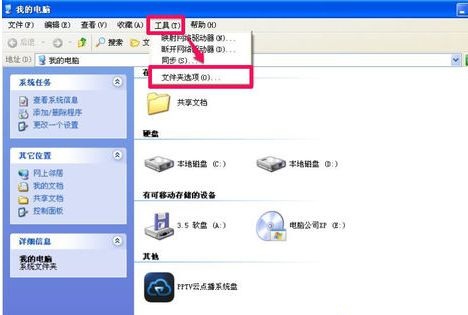
2、在“查看”选项卡,取消勾选“隐藏受保护的操作系统文件(推荐)”,再选择“显示所有文件和文件夹”,点击确定;

3、进入C盘,找到boot.ini文件,右击打开属性;
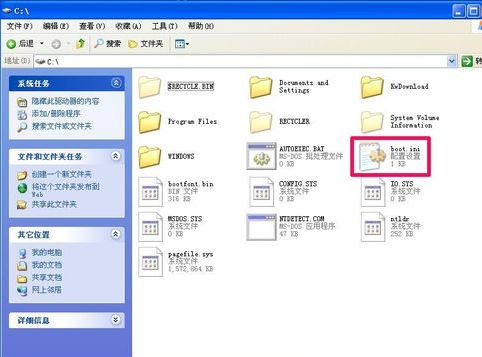
4、取消勾选“只读”属性,点击确定;
5、用记事本方式打开boot.ini文件,如果里面的内容不见了,则复制以下代码并粘贴到文件中:
[boot loader]
timeout=5
default=multi(0)disk(0)rdisk(0)partition(1)\WINDOWS
[operating systems]
multi(0)disk(0)rdisk(0)partition(1)\WINDOWS="Microsoft Windows XP Professional" /noexecute=optin /fastdetect
完成后,保存,然后再把“只读”属性勾选上即可;
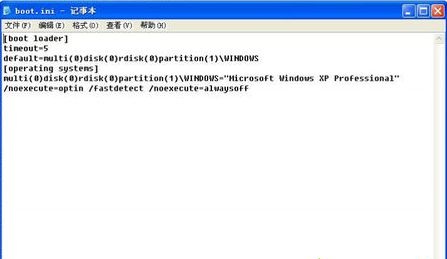
6、假如没有在C盘里找到boot.ini这个文件,那么有可能是该文件被误删了,可以重新创建一个,打开“记事本”;
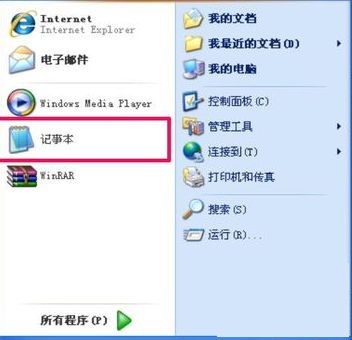
7、同样粘贴上述的代码;
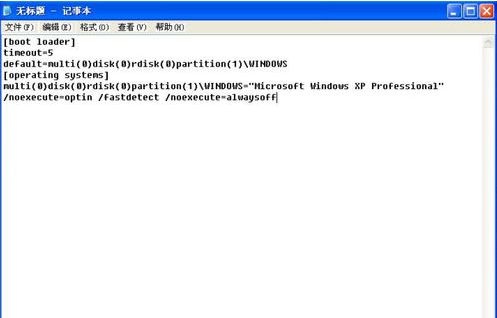
8、点击另存为,保存到C盘下,将文件保存为“boot.ini”,文件类型为“所有文件”,点击保存即可。
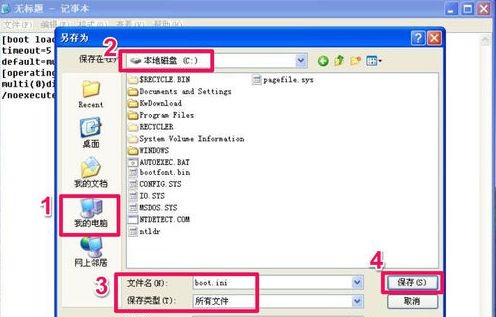 Windows XP服役时间长达13年,产生的经济价值也较高。2014年4月8日,微软终止对该系统的技术支持,但在此之后仍在一些重大计算机安全事件中对该系统发布了补丁。
Windows XP服役时间长达13年,产生的经济价值也较高。2014年4月8日,微软终止对该系统的技术支持,但在此之后仍在一些重大计算机安全事件中对该系统发布了补丁。